Windows10系统之家 - 安全纯净无插件系统之家win10专业版下载安装
时间:2019-11-28 10:47:01 来源:Windows10之家 作者:huahua
windows10不能用ipv6怎么解决?其实win10不能用ipv6的解决办法很简单。下面小编就给大家带来win10不能用ipv6解决方法分享。有遇到win10不能用ipv6同样问题的小伙伴们,可收藏起来学学哦。
windows10不能用ipv6怎么解决
1、看到了微软官网的修复工具,现在将源地址发出来:https://support.microsoft.com/en-us/kb/929852;
2、进入官网后,选择Re-enable IPv6 相关的工具,可以博主是下载了第一个:Re-enable IPv6和第五个:Re-enable IPv6 on nontunnel interfaces and on IPv6 tunnel interfaces。
3、下载完成后,先不急着运行。先打开注册表,打开cmd,输入regedit。
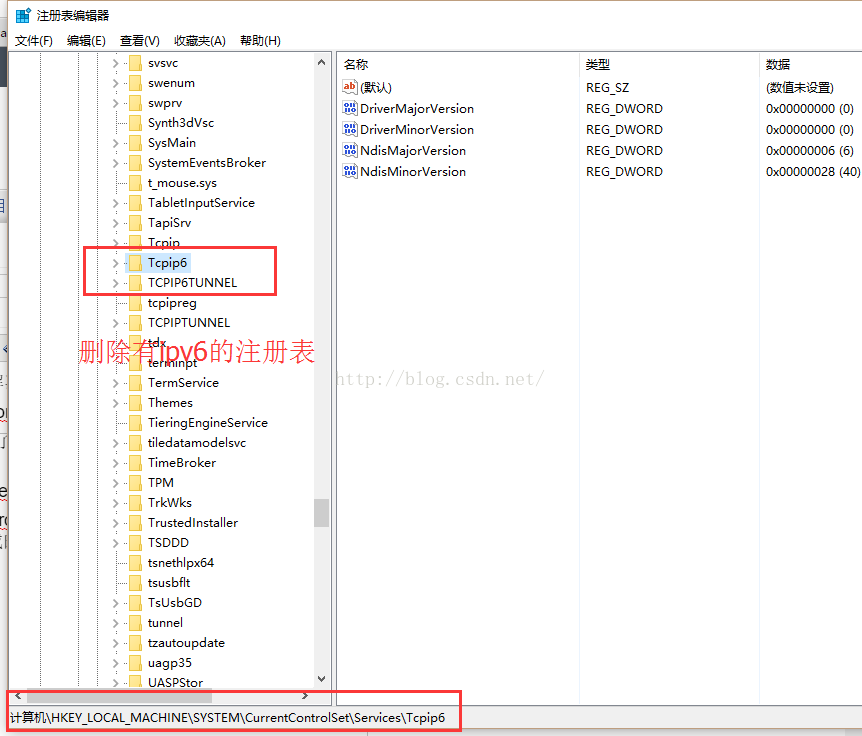
win10不能用ipv6解决方法分享图一
弹出的对话框中,找到 HKEY_LOCAL_MACHINE\SYSTEM\CurrentControlSet\Services\然后将ipv6相关的注册表删除,博主这里删除了Tcpip6、TCPIP6TUNNEL。
4、然后再分别运行上面下载的两个工具,之后重新启动电脑。
5、这时候,可以惊奇的发现,可以上ipv6了。终于解决这个奇怪的问题了。
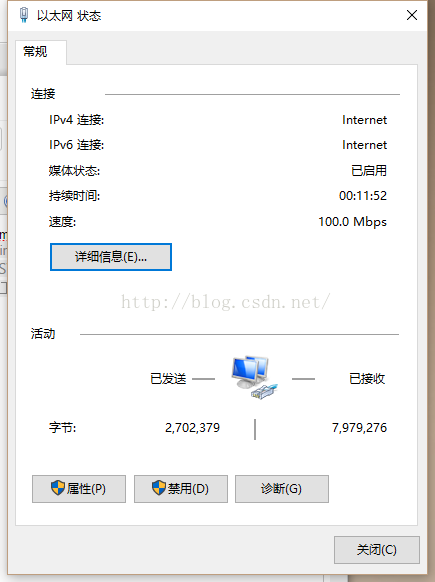
win10不能用ipv6解决方法分享图二
以上就是win10不能用ipv6解决方法分享
热门教程
热门系统下载
热门资讯





























